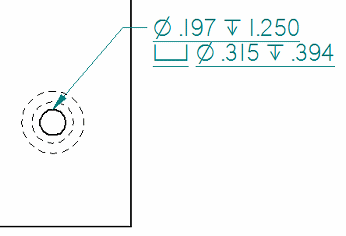设置标注文本和边框的格式
放置标注前,可以使用标注命令条和标注属性对话框中的选项设置标注文本的格式。也可以双击现有标注,以对其进行编辑。
对标注进行更改时,可以在标注属性对话框的预览窗格中查看每项更改的效果。
标注边框
可以使用边框页(标注属性对话框)中的以下选项来设置标注边框的格式:
-
显示边框轮廓
在标注文本周围显示标注边框。
-
边框和文本的间隙
两个不同选项控制着标注文本与标注框边框之间的水平和竖直间距。
边框颜色和边框线粗细由文本和指引线页上的颜色和线宽选项控制。更改边框颜色还会更改文本颜色。
标注文本位置
通过使用常规页(标注属性对话框)上的标注文本和标注文本 2 框指定折线上下的内容,可以创建多行标注。

还可以通过选择边框页上的固定宽度—文本换行选项来创建多行标注。
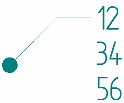
可以使用标注命令条上的位置选项指定标注文本相对于折线的位置:
-
 在折线上方
在折线上方
-
 嵌入折线中。
嵌入折线中。
标注文本行为
可以指定标注宽度,或允许内容决定标注的宽度。可以使用边框页(标注属性对话框)中的以下选项来控制当字符超出标注框宽度时标注文本在标注框中的行为:
-
使宽度适合内容
自动调整标注框宽度,使其与标注文本宽度相匹配。使用多行标注时,边框会调整大小,以容纳最长的文本行。
您还可能要指定文本比例来减小或增大文本大小。
- 固定宽度
保持特定文本框宽度。当无论内容如何变化所使用的属性文本都必须适合分配的空间时,此选项会很有用。使用以下方法之一调整文本:
- 文本换行
当单词和符号超出指定宽度时,自动将其换到下一行。
- 自动调整宽高比
更改所有文本和符号的宽度,以适合框的宽度。文本高度不变。
仅当需要减小标注文本大小以适合较小的标注框时,才会看到此选项的效果。当标注框大小增大时,文本也不会增大到定义的宽高比值之上。
example:使用下面的属性文本字符串,可以将注释从零件文档摘要页(文件属性对话框)提取到备注标注中:
%{Comments|model.par}
由于属性文本为单行,所以标注也在图纸上显示为单行。如果空间有限,使得标注不能超出特定宽度,则可以选择固定宽度—文本换行选项,使文本换行为多行。如果存在竖直空间约束,则可选择自动调整宽高比选项。
- 文本换行
-
调整固定宽度的标注
对于图纸上的固定宽度标注,指定在宽度框中键入值时的标注框大小。对于模型 PMI 标注,宽度由初始内容和宽高比决定。无法使用宽度框定义其大小。
通过拖动标注编辑点手柄,可以调整 PMI 和工程图的固定宽度标注的大小。
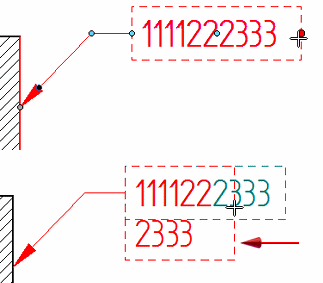
标注文本大小
在标注属性对话框中,可以使用文本和指引线页的以下选项更改标注文本的大小:
- 宽高比
通过更改字体宽度来调整文本大小。高度保持不变。
在调整图纸标题块中的文本大小时,更改宽高比是一种很好的方法,因为它可以保持与相邻字段一致的文本高度。
example:
-
文本比例
通过同时更改宽度和高度来调整文本大小。可以指定除默认值 1.0 以外的文本比例值来更改文本大小。
对于 PMI 标注,还可以通过像素大小 PMI 和模型大小 PMI 命令以交互方式更改 PMI 文本大小。
标注文本对齐和下划线
可以使用标注命令条的以下选项为标注文本加下划线和控制其对齐:
-
水平对齐 - 指定文本在标注框内相对于指引线编辑点的对齐方式。选项包括左、右和居中。
-
平行文本 - 对齐文本方向与附加文本的元素平行。
-
反转文本 - 竖直和水平翻转文本,但不更改指引线和折线。当前水平对齐设置会影响结果。

-
文本添加下划线 - 为标注的每行文本加下划线。